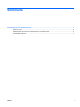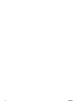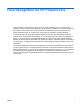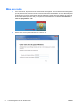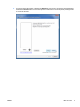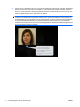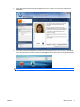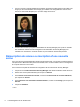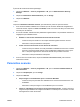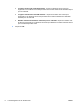Face Recognition for HP ProtectTools - Guide de configuration simple
7. Pour se connecter, regardez simplement la webcam, autorisez Face Recognition à verrouiller votre
image (un carré vert identifiera votre visage), puis validez votre enregistrement. Assurez-vous
d'avoir une luminosité adéquate pour que votre visage soit reconnu.
8. Exécutez de nouveau le programme d'installation de Security Manager pour ajouter ou modifier
des utilisateurs. Utilisez l'outil de sauvegarde et de restauration de Security Manager pour
transférer vos données sur une autre machine ou pour restaurer des données perdues.
Réinscription de scènes ou inscription d'une nouvelle
scène
Pour vous assurer que l'authentification faciale soit très performante, vous pouvez procéder à plusieurs
inscriptions avec différents arrière-plans et luminosités, avec ou sans lunettes et avec un changement
de coupe de cheveux ou de couleur.
Pour se réinscrire à partir de l'assistant de configuration de HP ProtectTools Security Manager :
1. Cliquez sur l'icône HP ProtectTools Security Manager dans la barre latérale à droite de l'écran.
2. Entrez votre mot de passe Windows, puis cliquez sur Suivant.
3. Sous Activez les fonctions de sécurité, cochez la case Sécurité de la connexion Windows,
puis cliquez sur Suivant.
4. Sous Choisissez vos informations d'authentification, cochez la case Visage, puis cliquez sur
Suivant.
5. Cliquez sur Démarrer.
—OU—
6 Face Recognition for HP ProtectTools FRWW